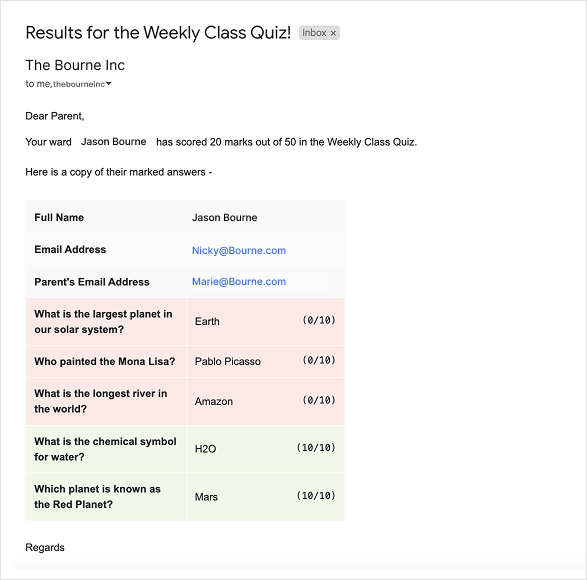Jak wysyłać warunkowe powiadomienia e-mail na podstawie wyników quizu w Google Forms
Dzięki dodatkowi Powiadomienia E-mail dla Google Forms możesz wyzwalać automatyczne e-maile za każdym razem, gdy student przesyła quiz w Google Forms. Możesz również wysyłać warunkowe e-maile na podstawie wyników quizu i te e-maile mogą być wysyłane do różnych odbiorców z różną treścią wiadomości.
Na przykład, szkoła używa Google Forms do przeprowadzania quizów online dla swoich uczniów. Gdy uczniowie przesyłają quiz, otrzymują raport zwrotny na podstawie ich wyników w quizie. E-maile są wysyłane na podstawie następujących kryteriów:
- Jeśli uczeń uzyska wynik powyżej 60%, wyślij e-mail do uczniów z ich wynikami i odpowiedziami.
- Jeśli uczeń uzyska wynik poniżej 60%, wyślij e-mail do rodziców ucznia z uczniami w polu CC.
Zobaczmy, jak możemy skonfigurować ten przepływ pracy za pomocą naszego dodatku Powiadomienia E-mail dla Google Forms.
Przygotuj Quiz w Google Forms
Utwórz quiz w Google Forms i przypisz odpowiedzi do każdego pytania wraz z punktami za poprawne odpowiedzi. W tym przykładzie nasz quiz składa się z 5 pytań, każde po 10 punktów.
W tym samouczku będziemy konfigurować przepływy pracy do wysyłania dwóch różnych e-maili. Jeden e-mail zostanie wysłany do uczniów, którzy uzyskali więcej niż 25 punktów w quizie, aby poinformować ich o ich wynikach i pogratulować im. Inny e-mail, dla tych uczniów, którzy uzyskali mniej niż 25 punktów, zostanie wysłany zarówno do uczniów, jak i do ich rodziców.

Utwórz Przepływ Pracy
Zainstaluj dodatek Powiadomienia E-mail i uruchom go w swoim formularzu Google. Z menu Utwórz wybierz Powiadomienie E-mail.
Nadaj temu przepływowi pracy opisową nazwę, na przykład "Wynik powyżej 25 punktów" i określ dane nadawcy. E-mail może być wysyłany przez dowolny adres e-mail, który jest połączony jako alias do Twojego głównego konta Google.
Następnym krokiem jest określenie tematu e-maila i treści wiadomości. Możesz tutaj użyć dynamicznych znaczników, które zostaną zastąpione rzeczywistymi odpowiedziami wypełnionymi przez respondenta formularza w formularzu Google.
{{Full Response}} to specjalny znacznik, który zostanie zastąpiony starannie sformatowaną tabelą
zawierającą wszystkie odpowiedzi, które respondent wprowadził do formularza.
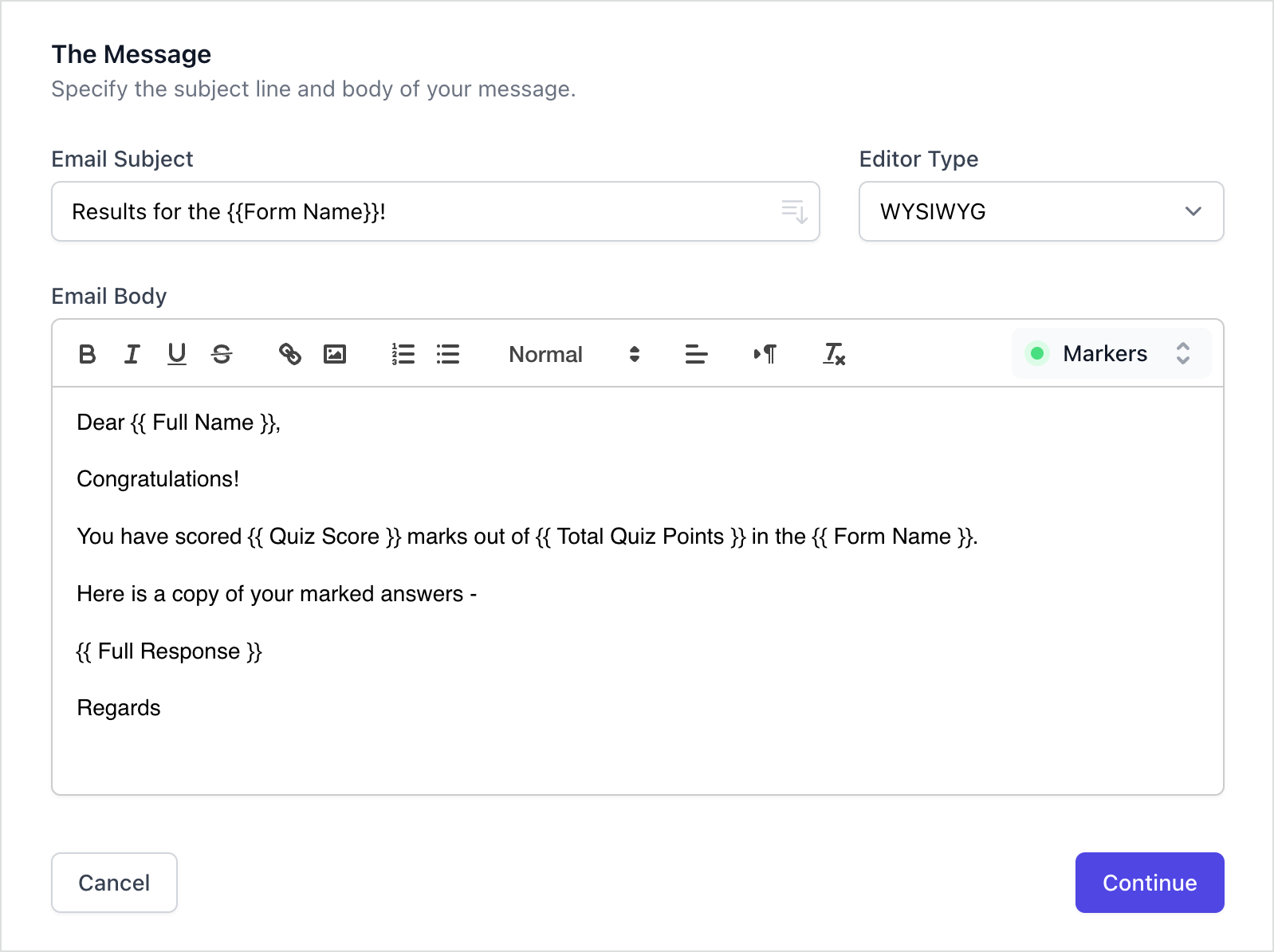
Kliknij Kontynuuj, aby przejść do sekcji Odbiorcy.
W tej sekcji możesz wysłać powiadomienie e-mail do wszystkich respondentów formularza, zaznaczając opcję
Powiadom Respondenta Formularza, lub możesz wysłać e-mail do wielu osób, podając adresy e-mail
w polach Do, CC i BCC.
W tym przykładzie e-mail powinien być wysyłany na podstawie warunku, czyli tylko do tych uczniów, którzy
uzyskali więcej niż 25 punktów w quizie, więc zaznaczmy opcję Wyślij warunkowe powiadomienia.
Zdefiniuj warunek i adres e-mail w zestawie warunków. Możesz umieścić wiele adresów e-mail, oddzielając je przecinkami. Pola e-mail również akceptują dynamiczne pola formularza, więc możesz wysyłać e-maile na adres respondenta, który wprowadzili w formularzu.
W podobny sposób możesz ustawić wiele warunków i wykorzystać różne kryteria filtrowania do kierowania powiadomieniami e-mail odpowiednio.
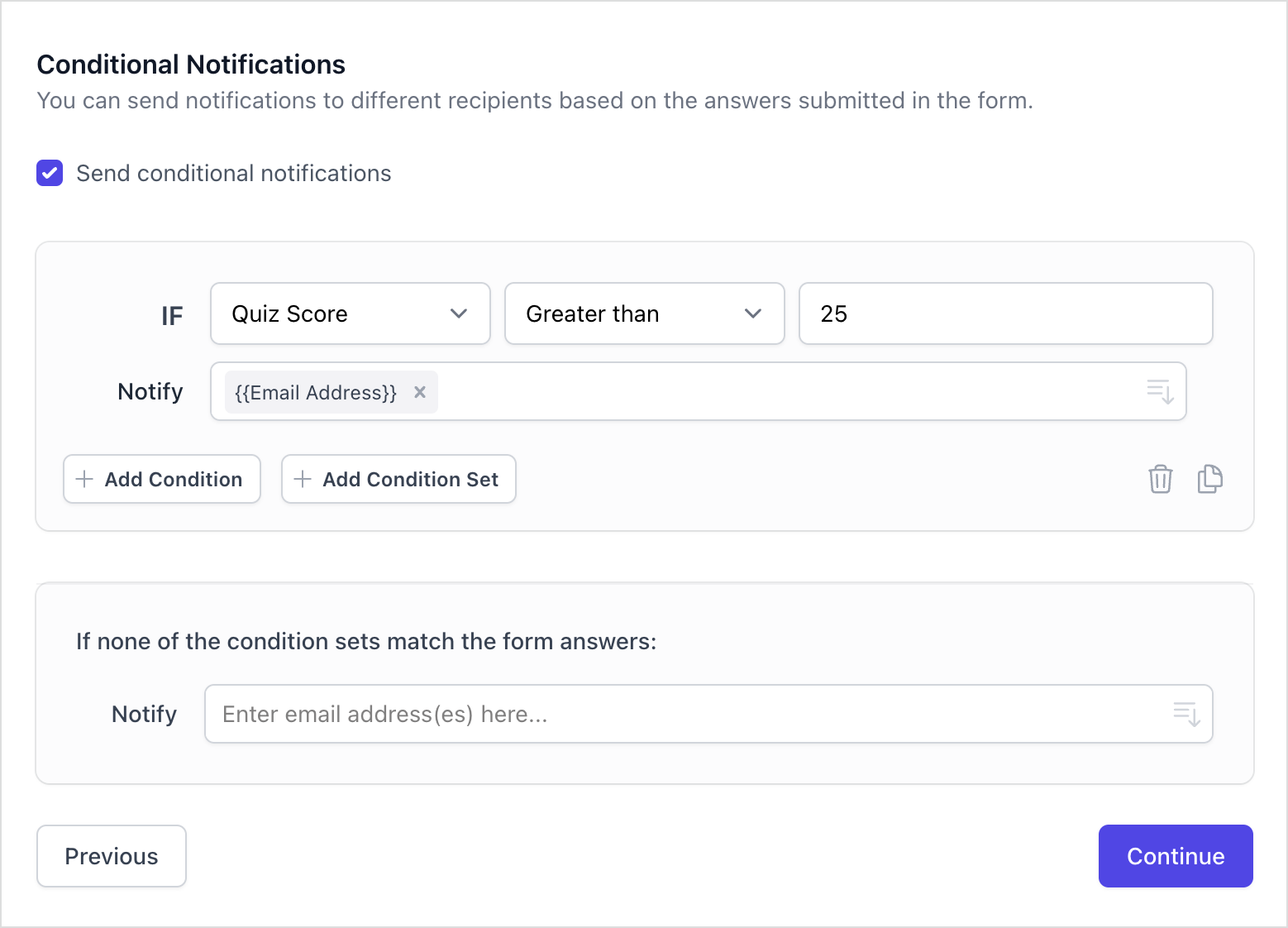
Kliknij Kontynuuj, aby przejść do ostatniego kroku, którym jest sekcja PDF. Tutaj możesz wybrać generowanie
niestandardowego pliku PDF zawierającego
odpowiedzi z formularza i załączyć plik do e-maila.
Jako nauczyciel szkolny możesz również chcieć załączyć dodatkowe materiały do nauki dla uczniów. Aby to zrobić, możesz zapisać te pliki w swoim Google Drive, a następnie osadzić je w e-mailu, po prostu wklejając linki do Dysku w polu "Wprowadź adresy URL Dysku".
Na koniec kliknij Zapisz i Kontynuuj, aby zapisać przepływ pracy.
Zdefiniuj wiele przepływów pracy
Teraz, gdy skonfigurowaliśmy powiadomienie e-mail do uczniów, którzy uzyskali więcej niż 25 punktów w quizie, stwórzmy inny przepływ pracy, który będzie wysyłał e-mail do rodziców tych uczniów, którzy uzyskali mniej niż 25 punktów.
Możesz zduplikować pierwszy przepływ pracy i wprowadzić niezbędne zmiany w treści wiadomości e-mail i warunkach, lub możesz utworzyć nowy przepływ pracy od podstaw.
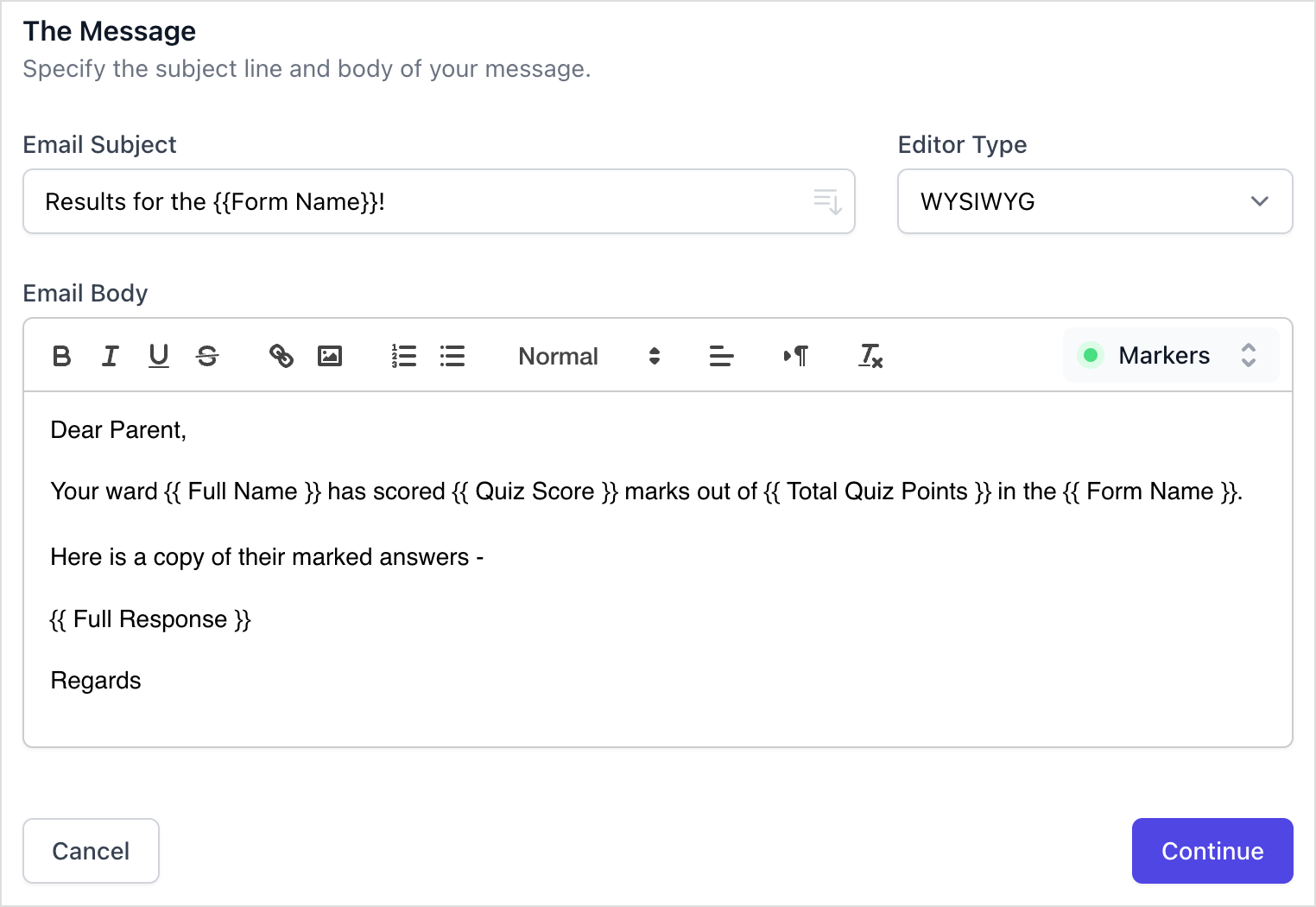
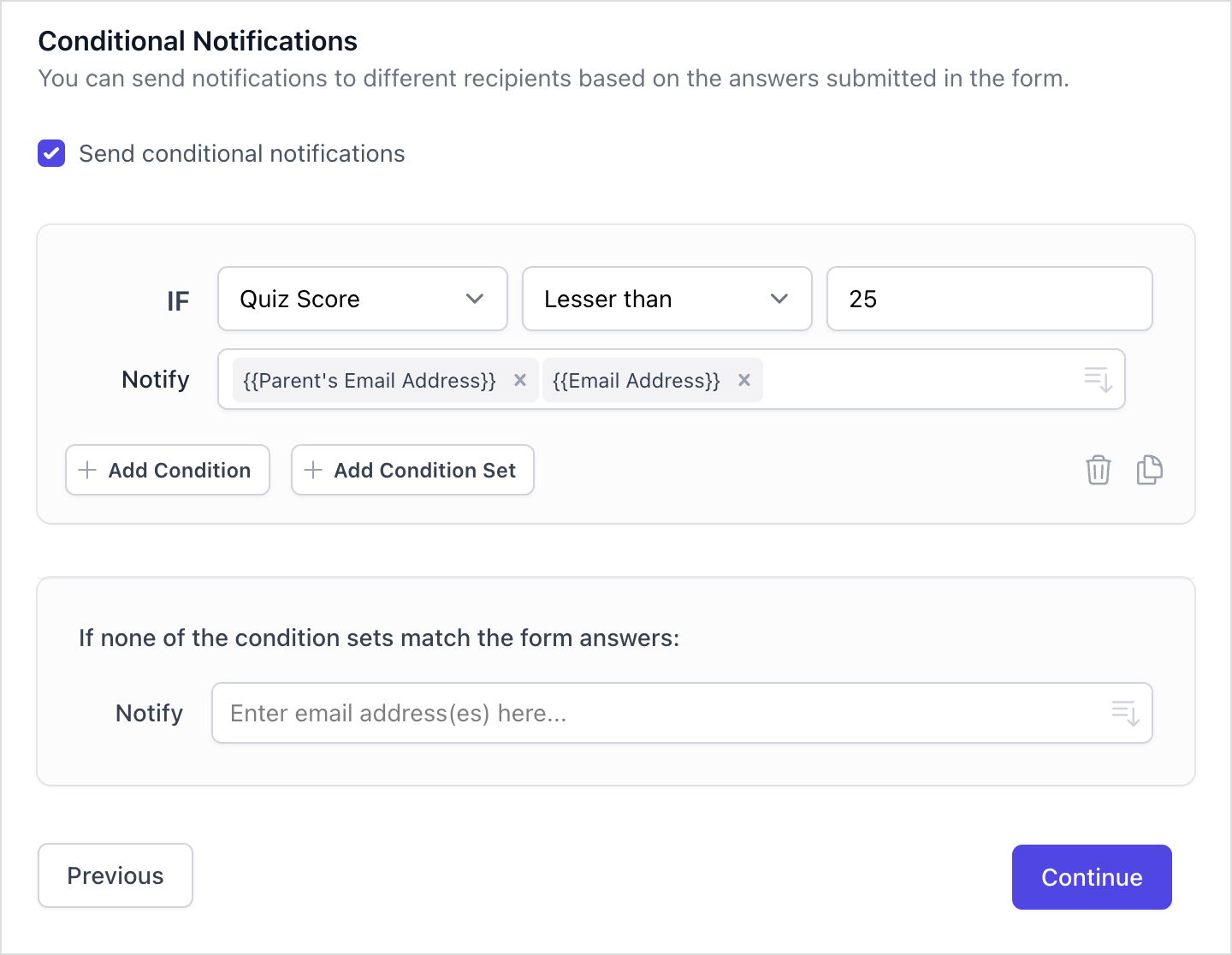
Podobnie możesz utworzyć wiele powiadomień e-mail na podstawie punktów uzyskanych przez respondenta w Twoim quizie Google Forms. Po zdefiniowaniu wszystkich przepływów pracy możesz uruchomić test, aby upewnić się co do ich funkcjonalności, wypełniając formularz Google przykładowymi odpowiedziami.
Po przesłaniu formularza przejdź do swojej skrzynki odbiorczej Gmail lub folderu wysłanych, a jeśli przepływ pracy został poprawnie skonfigurowany, powinieneś zobaczyć kopię powiadomienia e-mail zgodnie z punktami, które uzyskałeś w quizie.